CoinVault Virus
![]() Verfasst von Tomas Meskauskas am (aktualisiert)
Verfasst von Tomas Meskauskas am (aktualisiert)
Was ist CoinVault?
Der CoinVault Erpressersoftware Virus infiltriert die Betriebssysteme von Nutzern über Drive-by Downloads, Exploit Kits und gefälschte Downloads (zum Beispiel falsche Videospieler, oder gefälschte Flash Aktualisierungen). Nach erfolgreicher Infiltration, verschlüsselt dieses bösartige Programm die Dateien, die auf Computern gespeichert sind (inklusive .odt, .doc, .docx, .xls, .xlsx, .ppt, .pptx, psd, .cdr, .mp3, .raw, .jpeg, .gif, .bmp, und .txt, sowie viele andere) und verlangt die Zahlung von 0,7 Bitcoin (während ich den Artikel verfasste, ungefähr $350USD) innerhalb von 24 Stunden.
Cyberverbrecher, die für die Veröffentlichung dieses bösartigen Programms verantwortlich sind, stellen sicher, dass es sich auf allen Windows Versionen ausführt, inklusive Windows XP, Windows Vista, Windows 7 und Windows 8. Abgesehen davon, dass sie ein Fenster mit Verschlüsselungsinformationen zeigt, verändert CoinVault auch den Desktop Hintergrund, der "Ihre Dateien wurden verschlüsselt" - Coin Vault" anzeigt.
Dateien, die von dieser Erpressersoftware verschlüsselt wurden, wird eine .clf Erweiterung zugeordnet. Während meiner Recherche, gab es keine Hilfsprogramme, oder Lösungen, die Dateien, die von CoinVault verschlüsselt wurden, entschlüsseln konnten.
Beachten Sie, dass der private Schlüssel, der nötig ist, um die Dateien zu entschlüsseln, von den CoinVault Command-and-Control Servern gespeichert wird, die von Cyberverbrechern verwaltet werden. Daher ist die ideale Lösung die Entfernung dieses Erpressersoftware Virus und die Wiederherstellung Ihrer Daten von einem Backup.
Die gute Nachricht ist, dass diese Erpressersoftware die Schattenkopien dieser Dateien nicht löscht, so dass es eine Chance gibt, sie mit Systemwiederherstellung zurückzubekommen, oder ein Programm namens Shadow Explorer zu benutzen.
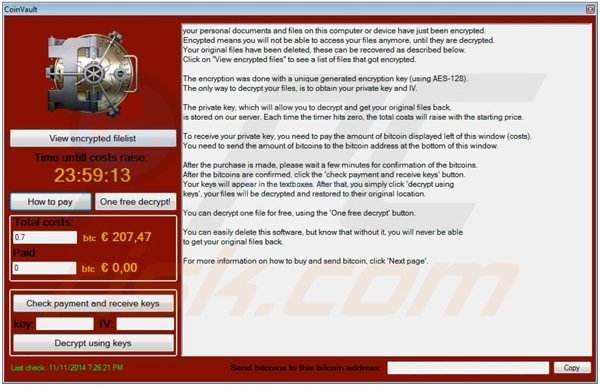
Der Befall mit Erpressersoftware, wie CoinVault (inklusive Cryptographic Locker, CryptoWall, CryptoDefense, CryptorBit und Cryptolocker), verstärkt das Argument regelmäßige Backups Ihrer gespeicherten Daten vorzunehmen. Beachten Sie, dass die Zahlung des Lösegelds, wie von dieser Erpressersoftware verlangt wird, genauso ist, als ob Sie Ihr Geld an Cyberverbrecher senden.
Sie werden Ihr bösartiges Geschäftsmodell unterstützen und es gibt keine Garantie, dass Ihre Dateien jemals wieder entschlüsselt werden. Beachten Sie, dass CoinVault eine einzigartige Geldbeutel Adresse für jedes Opfer benutzt, was die Überwachung dieser Schadensoftware komplizierter macht.
Um Computerinfektionen mit Schadensoftware Infektionen wie diese zu vermeiden, sollten Sie Vorsicht walten lassen, wenn Sie Email Nachrichten öffnen, da Cyberverbrecher verschiedene interessante Betreffzeilen wählen, um PC Nutzer dazu zu bringen, infizierte Email Anhänge zu öffnen (zum Beispiel "UPS Ausnahme Benachrichtigung"). Halten Sie Ihre Betriebssystem und alle installierten Programme (Java, Flash, etc.) auf dem neuesten Stand und benutzen Sie bekannte Antivirus und Anti-Spähsoftware Software.
Die Forschung zeigt, dass Cyberverbrecher auch persönliche Netzwerke und gefälschte Downloads benutzen, die gebündelte Erpressersoftware Infektionen enthalten, um CoinVault Erpressersoftware zu fördern.
CoinVault verlangt die Zahlung eines Lösegelds, um Dateien zu entschlüsseln:
CoinVault
Ihre persönlichen Dokumente und Dateien auf diesem Computer, oder Gerät, wurden soeben verschlüsselt. Verschlüsselt bedeutet, dass Sie keinen Zugriff mehr auf Ihre Dateien haben, bis sie entschlüsselt werden. Ihre Originaldateien wurden gelöscht. Sie können wie unten beschrieben wiederhergestellt werden. Klicken Sie auf "Verschlüsselte Dateien ansehen", um eine Liste von Dateien zu sehen, die verschlüsselt wurden.
Die Verschlüsselung wurde mit einem einzigartigen Verschlüsselungsschlüssel vorgenommen (mit AES-128). Der einzige Weg Ihre Dateien zu entschlüsseln, ist der Kauf eines privaten Schlüssels und einer ID. Um Ihre privaten Schlüssel zu erhalten, müssen Sie den Bitcoin Betrag, der links von diesem Fenster angezeigt wird, bezahlen (Kosten). Sie müssen den Bitcoin Betrag an die Bitcoin Adresse senden, die am Ende dieses Fensters steht.
Nachdem der Kauf abgeschlossen ist, warten Sie bitte ein paar Minuten auf die Bestätigung von Bitcoins. Nachdem die Bitcoins bestätigt wurden, klicken Sie auf "Zahlung prüfen und Schlüssel erhalten". Ihre Schlüssel werden in den Textfeldern erscheinen. Danach klicken Sie einfach auf "mit den Schlüsseln entschlüsseln". Ihre Dateien werden entschlüsselt und in Ihrem ursprünglichen Platz wiederhergestellt.
Sie können diese Software einfach löschen, aber Sie sollten wissen, dass Sie ohne sie niemals Ihre Originaldateien zurückerhalten können.
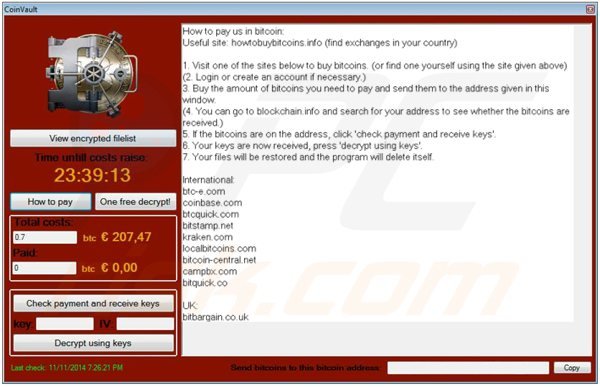
Zahlungsinformationen, die im CoinVault Schließfach gezeigt werden:
Wie Sie bei uns mit Bitcoins bezahlen können:
Nützliche Seite: howtobuybitcoins.info (finden Sie Umtausch in Ihrem Land)
1. Besuchen Sie eine der untenstehenden Seiten, um Bitcoins zu kaufen (oder finden Sie sie selbst mit der oben genannten Seite)
(2. Melden Sie sich an, oder erstellen Sie ein Konto, falls nötig)
3. Kaufen Sie den Betrag in Bitcoins, den Sie benötigen und senden Sie sie an die in diesem Fenster angegebene Adresse.
(4. Sie können auch auf blockchain.info gehen und nach Ihrer Adresse suchen, um zu sehen, ob die Bitcoins eingegangen sind)
5. Wenn die Bitcoins unter der Adresse zu finden sind, klicken Sie auf "Zahlung überprüfen und Schlüssel erhalten".
6. Ihre Schlüssel wurden nun erhalten, klicken Sie auf "mit Schlüsseln entschlüsseln".
7. Ihre Dateien werden wiederhergestellt und das Programm wird sich selbst löschen.
CoinVault verändert den Windows Desktop Hintergrund, wie unten angezeigt:

Bitte beachten: Während ich diesen Artikel schrieb, gab es keine bekannten Hilfsmittel, die fähig waren, die von CoinVault verschlüsselten Dateien zu entschlüsseln, ohne das Lösegeld zu zahlen (versuchen Sie Ihre Dateien von Schattenkopien wiederherzustellen). Indem Sie diesen Entfernungsleitfaden befolgen, wird es Ihnen möglich sein, diese Erpressersoftware von Ihrem Computer zu entfernen, aber die betroffenen Dateien werden verschlüsselt bleiben. Wir werden diesen Artikel aktualisieren, sobald es mehr Informationen bezüglich der Entschlüsselung betroffener Dateien gibt.
CoinVault Erpressersoftware Entfernung:
Umgehende automatische Entfernung von Malware:
Die manuelle Entfernung einer Bedrohung kann ein langer und komplizierter Prozess sein, der fortgeschrittene Computerkenntnisse voraussetzt. Combo Cleaner ist ein professionelles, automatisches Malware-Entfernungstool, das zur Entfernung von Malware empfohlen wird. Laden Sie es durch Anklicken der untenstehenden Schaltfläche herunter:
▼ LADEN Sie Combo Cleaner herunter
Der kostenlose Scanner prüft, ob Ihr Computer infiziert ist. Um das Produkt mit vollem Funktionsumfang nutzen zu können, müssen Sie eine Lizenz für Combo Cleaner erwerben. Auf 7 Tage beschränkte kostenlose Testversion verfügbar. Eigentümer und Betreiber von Combo Cleaner ist Rcs Lt, die Muttergesellschaft von PCRisk. Lesen Sie mehr. Indem Sie Software, die auf dieser Internetseite aufgeführt ist, herunterladen, stimmen Sie unseren Datenschutzbestimmungen und Nutzungsbedingungen zu.
Schnellmenü:
- Was ist CoinVault?
- SCHRITT 1. CoinVault Entfernung im Abgesicherten Modus mit Netzerwerktreibern.
- SCHRITT 2. CoinVault Erpressersoftware Entfernung mit Systemwiederherstellung.
Schritt 1
Windows XP und Windows 7 Nutzer: Starten Sie Ihren Computer im Abgesicherten Modus. Klicken Sie auf Start, klicken Sie auf Herunterfahren, klicken Sie auf Neustart, klicken Sie auf OK. Während Ihr Computer neu startet, drücken Sie die F8 Taste auf Ihrer Tastatur mehrmals bis Sie das Windows Erweiterte Optionen Menü sehen. Wählen Sie dann Abgesicherter Modus mit Netzwerktreibern aus der Liste.

Das Video zeigt, wie man Windows 7 im "Abgesicherten Modus mit Netzwerktreibern" startet:
Windows 8 Nutzer: Starten Sie Windows 8 im Abgesicherten Modus mit Netzwerktreibern - Gehen Sie auf den Windows 8 Startbildschirm, geben Sie Erweitert ein und wählen Sie Einstellungen in den Suchergebnissen aus. Klicken Sie auf Erweiterte Startoptionen, wählen Sie Erweiterten Start im geöffneten "Allgemeine PC Einstellungen" Fenster. Ihr Computer wird jetzt in das "Erweiterte Startoptionen Menü" starten. Klicken Sie auf das "Problembehandlung" Feld, dann klicken Sie auf "Erweiterte Optionen". Auf dem erweiterte Optionen Bildschirm, klicken Sie auf "Starteinstellungen". Klicken Sie auf "Neustart". Ihr PC wird in den Starteinstellungen Bildschirm starten. Drücken Sie F5, um im Abgesicherten Modus mit Netzwerktreibern zu starten.

Das Video zeigt, wie man Windows 8 im "Abgesicherten Modus mit Netzwerktreibern" startet:
Schritt 2
Melden Sie sich mit dem Konto an, das von CoinVault befallen ist. Starten Sie Ihren Internetbrowser und laden Sie ein legitimes Anti-Spyware Programm herunter. Aktualisieren Sie die Anti-Spyware Software und führen Sie eine kompletten Systemscan aus. Entfernen Sie alle entdeckten Einträge.
Wenn Sie Ihre Computer nicht im Abgesicherten Modus mit Netzwerktreibern starten können, versuchen Sie eine Systemwiederherstellung.
Das Video zeigt, wie man einen Ransomware Virus mit dem "Abgesicherten Modus mit Eingabeaufforderung" und "Systemwiederherstellung" entfernen kann:
1. Während Ihr Computer startet, drücken Sie die F8 Taste auf Ihrer Tastatur mehrmals, bis Sie das Windows Erweiterte Optionen Menü sehen, dann wählen Sie Abgesicherter Modus mit Eingabeaufforderung von der Liste und drücken Sie ENTER.
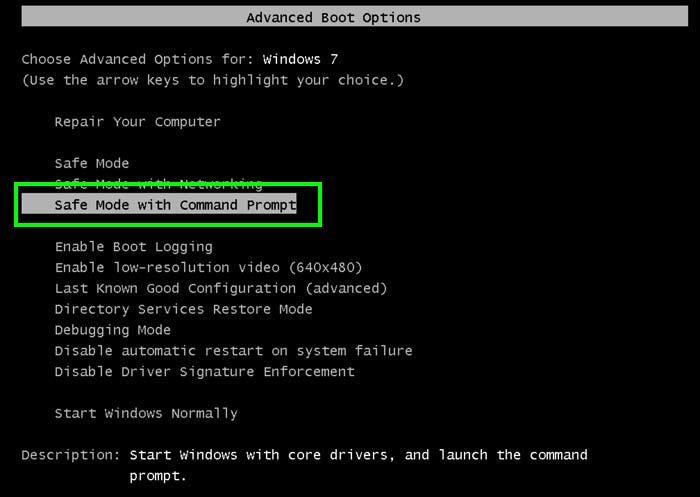
2. Wenn der Eingabeaufforderungsmodus lädt, geben Sie die folgende Zeile ein: cd restore und drücken Sie ENTER.

3. Als nächstes geben Sie diese Zeile ein: rstrui.exe und drücken Sie ENTER.

4. Im geöffenten Fenster klicken Sie auf "Weiter".
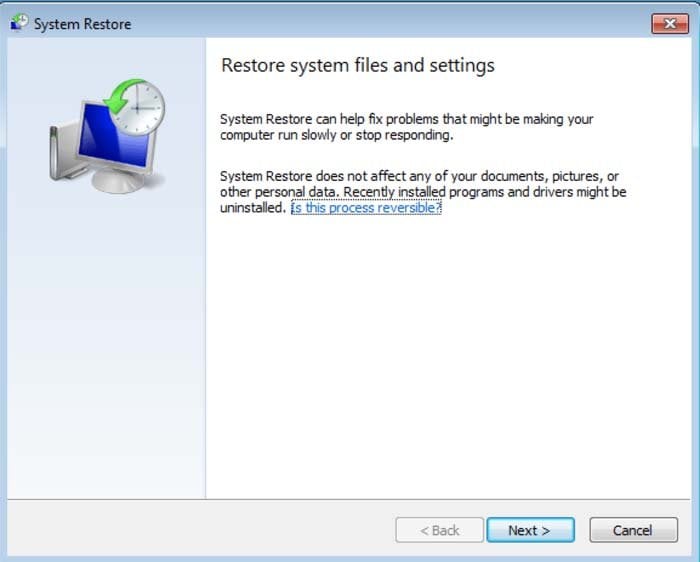
5. Wählen Sie einen der verfügbaren Wiederherstellungspunkte und klicken Sie auf "Weiter" (dies wird das System Ihres Computers auf eine frühere Zeit und ein früheres Datum zurücksetzen, bevor der CoinVault Erpressersoftware Virus Ihren PC infiltriert hat).
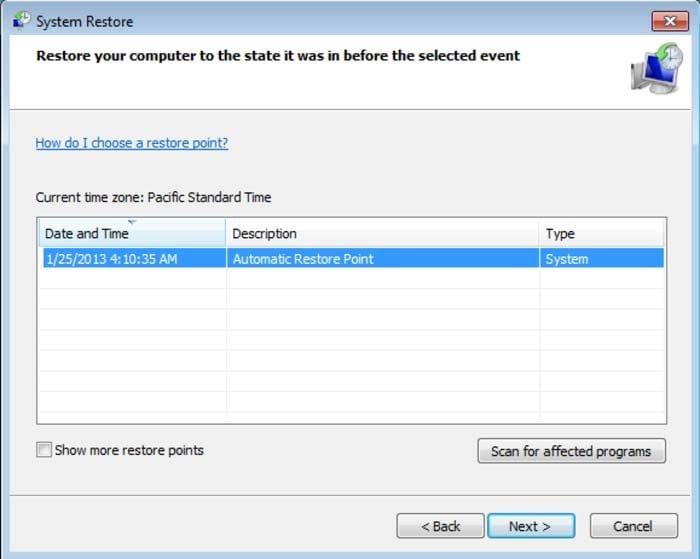
6. Im geöffneten Fenster klicken Sie auf "Ja".
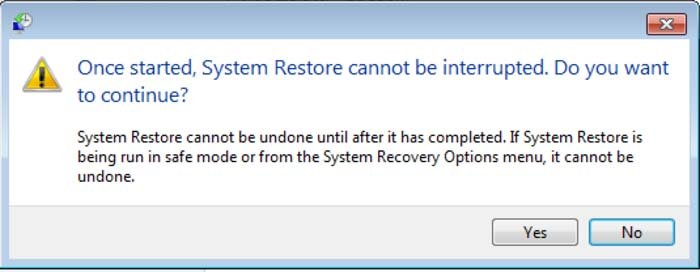
7. Nachdem Ihr Computer auf ein früheres Datum zurückgesetzt wurde, scannen Sie Ihren PC mit der empfohlenen Schadensoftware Entfenrungssoftware, damit alle Überreste der CoinVault Dateien eliminiert werden.
Um die individuellen Dateien, die von dieser Erpressersoftware verschlüsselt wurden wiederherzustellen, sollten PC Nutzer versuchen die Windows Früher Version Funktion zu nutzen. Diese Methode ist nur effektiv, wenn die Systemwiederherstellungsfunktion auf einen infizierten Betriebssystem aktiviert. war. Beachten Sie, dass einige Variationen von CoinVault auch dafür bekannt sind, Schatten Volumen Kopien dieser Dateien zu entfernen, so dass diese Methode nicht auf allen Computern funktionieren könnte.
Um eine Datei wiederherzustellen, machen Sie einen Rechtsklick auf die Datei, gehen Sie auf Eigenschaften und wählen Sie den Frühere Versionen Reiter. Wenn die gewählte Datei ihren Wiederherstellungspunkt hatte, klicken Sie auf das "Wiederherstellen" Feld.
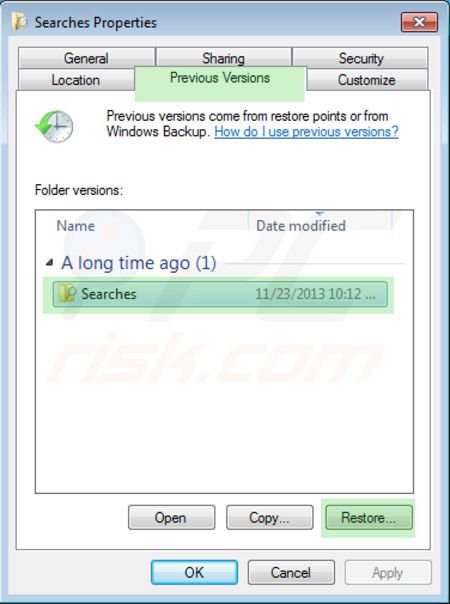
Wenn Sie Ihren Computer nicht im Abgesicherten Modus mit Netzwerktreibern (oder Eingabeaufforderung) starten können, sollten Sie Ihren Computer mit einer Rescue Disc starten. Einige Varianten von Erpressersoftware deaktivieren den Abgesicherten Modus, wodurch die Entfernung komplizierter wird. Für diesen Schritt brauchen Sie Zugriff auf einen anderen Computer.
Um die Kontrolle über die Dateien, die von CoinVault verschlüsselt wurden wiederzuerlangen, können Sie auch versuchen ein Programm namens Shadow Explorer zu benutzen. Weitere Informationen über die Nutzung dieses Programms finden Sie hier.
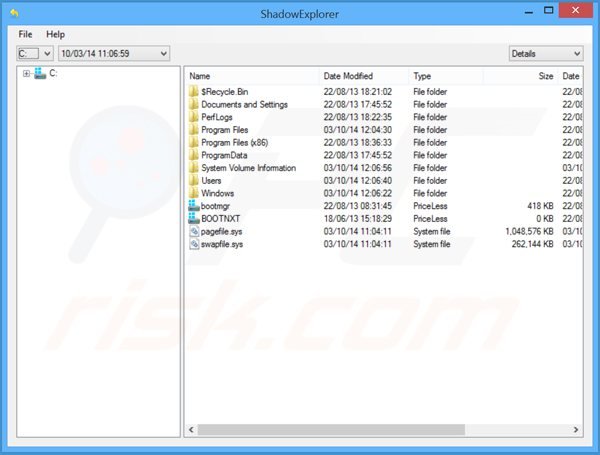
Um Ihren Computer vor solcher Dateiverschlüsselungs Erpressersoftware zu schützen, sollten Sie bekannte Antivirus und Anti-Spähsoftware Programme benutzen. Als zusätzlichen Schutz, können Computernutzer ein Programm namens CryptoPrevent benutzen. (CryptoPrevent implantiert künstliche Gruppenrichtlinienprojekte in das Register, um bösartige Programme wie CoinVault zu blockieren).
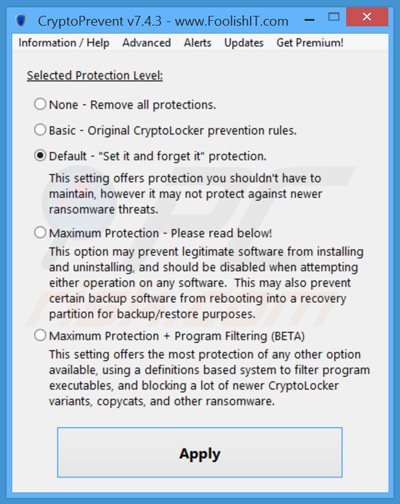
Weitere Informationen zur Nutzing dieses Programms finden Sie hier.
Andere Hilfsprogramme, die dafür bekannt sind, CoinVault Erpressersoftware zu entfernen:
Quelle: https://www.pcrisk.com/removal-guides/8415-coinvault-virus
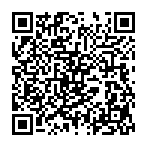
▼ Diskussion einblenden